Когато искате да комбинирате стойностите в две или повече текстови полета в Access, вие създавате израз, който използва оператора амперсанд (&). Да предположим например, че имате формуляр, който се нарича "Служители". Въвеждате собственото и фамилното име на всеки служител в отделни полета, но искате да покажете пълното име на служителя в заглавката на формуляра.
За да покажете пълното име, можете да използвате следния израз:
=[СобственоИме] & " " & [ФамилноИме]
Изразът използва оператора &, за да комбинира стойностите в полетата "СобственоИме" и "ФамилноИме". Изразът използва и двойка знаци за двойни кавички ("), разделени със знак за интервал, за да вмъкне интервал между собствените и фамилните имена. Когато искате да вмъкнете нещо между две полета, например интервал, пунктуационен знак или литерален текст, трябва да поставите тази допълнителна стойност в кавички.
Като друг пример, можете да използвате следния израз, за да покажете фамилно име и собствено име, разделени със запетая и интервал:
=[ФамилноИме] & ", " & [СобственоИме]
В този случай изразът вмъква запетая и интервал, оградени в кавички, между полетата "ФамилноИме" и "СобственоИме".
Стъпките в процедурата по-долу предполагат, че имате формуляр, който се базира на таблица, съдържаща полетата, наименувани "СобственоИме" и "ФамилноИме". Ако не, можете да промените израза в стъпка 6, така че да отговаря на вашите данни.
Добавяне на текстово поле с израз на пълни имена
-
В навигационния екран щракнете с десния бутон върху формуляра или отчета, който искате да промените, и щракнете върху Режим на проектиране в контекстното меню.
-
В раздела Проектиране на формуляр или Проектиране на отчет , в групата Контроли щракнете върху Текстово поле.
-
Плъзнете показалеца на мишката върху формуляра или отчета, за да създадете текстовото поле.
-
Щракнете върху текстовото поле и след това щракнете върху Свойства в контекстното меню.
-
В списъка със свойства щракнете върху раздела Данни.
-
Променете стойността в полето за свойство Източник на контролата на =[СобственоИме] & " " & [ФамилноИме].
-
Затворете листа със свойства и запишете промените.
Понякога едно от полетата, които искате да комбинирате, може да не съдържа стойност. Тази липса на данни се нарича стойност Null. Когато използвате оператора & в поле, което няма стойност, Access връща низ с нулева дължина за това поле. Например ако в записа за даден служител има само фамилно име, изразът в предишния пример връща низ с нулева дължина на полето "СобственоИме", знак за интервал и стойността в полето "ФамилноИме".
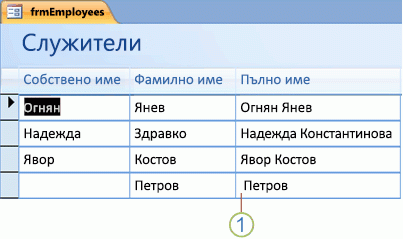
1. Тъй като в полето "СобственоИме" няма данни, "Петров" е предшествано от низ с нулева дължина и интервал.
Когато комбинирате стойностите от множество полета в нов низ, може да включите стойност в новия низ (например запетая) само когато в определено поле съществуват данни. За да включите стойност условно, можете да използвате оператора + вместо оператора &, за да комбинирате вашите полета. Да предположим например, че имате таблица, наречена "Клиент" и тази таблица съдържа полета, които се наричат "Град", "Щат" и "Пощенски код". Искате да комбинирате стойностите в тези полета за даден отчет, но за някои записи може да няма стойност в полето "Щат". В този случай крайният резултат съдържа нежелана запетая преди стойността на пощенския код, ако използвате оператора &, за да комбинирате полетата.
За да се премахне нежеланата запетая, можете вместо това да използвате оператора плюс (+), както е показано в следващия примерен израз:
=([Град] & (", " + [Щат]) & " " & [Пощенски код])
Операторът + комбинира текст по същия начин като оператора &. Операторът + обаче поддържа това, което се нарича разпространение на празна стойност. Разпространението на празна стойност означава, че ако някой компонент на израз е празна стойност, резултатът от целия израз също е празна стойност. В предишния пример това е свързано с частта от израза ("," + [Щат]). Тъй като се използва операторът +, изразът, който се изчислява във вътрешните скобите, включва запетая само ако в полето "Щат" съществува стойност. Ако в полето "Щат" не съществува стойност, разпространението на празна стойност влиза в сила и изразът във вътрешните скоби дава резултат е празна стойност, като по този начин "скрива" запетаята.
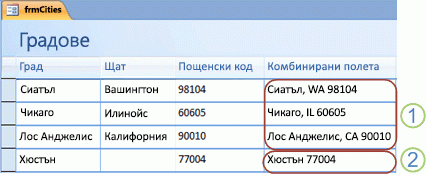
1. Записите, които включват стойности на щати, се показват със запетая, интервал и съкращение на щата.
2. В записа със стойност "Хюстън" в полето "Град" няма щат, така че резултатът от израза се показва без запетаята, интервала или съкращението на щат.










